Risolvere un destinatario del messaggio e-mail non risolto
Un destinatario del messaggio e-mail non risolto è quello il cui indirizzo e-mail non è associato ad alcuna riga di tabella in Microsoft Dataverse. Per impostazione predefinita, non è possibile inviare un messaggio e-mail a un destinatario e-mail non risolto. Se immetti un indirizzo di posta elettronica del destinatario non risolto, l'indirizzo di posta elettronica viene eliminato non appena sposti lo stato attivo dalla colonna A, Cc o Bcc. Un amministratore deve abilitare la funzionalità del destinatario del messaggio e-mail non risolto selezionando Sì per Consenti l'invio di messaggi con destinatari e-mail non risolti nella scheda E-mail della finestra di dialogo Impostazioni di sistema. Altre informazioni, vedi Scheda E-mail in Impostazioni di sistema
Dopo aver abilitato la funzionalità, puoi aggiungere un destinatario del messaggio e-mail non risolto nella colonna A, Cc o Bcc. L'indirizzo e-mail inserito è mostrato in rosso. Puoi quindi selezionare l'indirizzo e-mail e associarlo a una riga della tabella in Dataverse senza uscire dal modulo e-mail.
Se ricevi un messaggio e-mail con indirizzi di posta elettronica non associati a una riga della tabella, gli indirizzi di posta elettronica vengono visualizzati in rosso. Puoi quindi selezionare singolarmente gli indirizzi di posta elettronica e associarli a una riga della tabella. Quindi, puoi inviare messaggi e-mail agli indirizzi e-mail appena aggiunti.
Per risolvere un destinatario del messaggio e-mail non risolto
Apri l'editor e-mail e seleziona il destinatario e-mail non risolto.
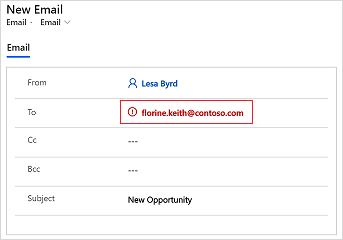
Nel riquadro Cerca righe, seleziona Nuova riga.
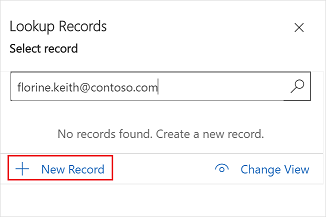
Nota
Se le righe vengono visualizzate nei risultati di ricerca, puoi risolvere il messaggio e-mail in una delle righe esistenti.
Seleziona il tipo di riga da creare. Ad esempio, Contatti.
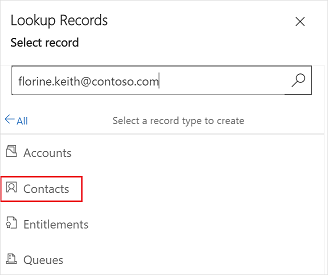
Nel riquadro Creazione rapida: contatto, immetti i dettagli obbligatori e seleziona Salva e chiudi.
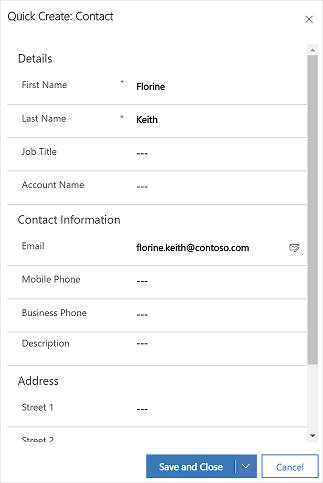
Il contatto viene creato e selezionato nel riquadro Cerca righe. Selezionare Aggiungi.
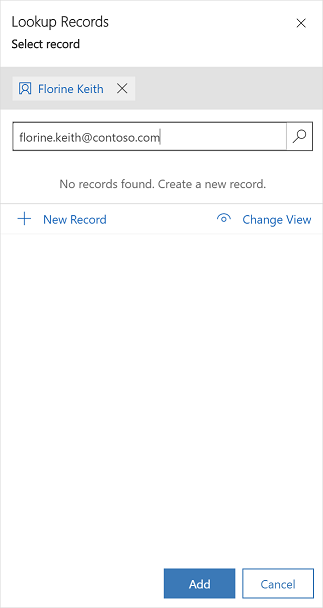
Il destinatario del messaggio e-mail non risolto viene risolto e visualizzato nella colonna A nell'editor di posta elettronica.
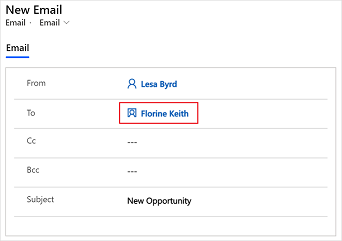
Vedi anche
Consenti destinatari del messaggio e-mail non risolti
Nota
Puoi indicarci le tue preferenze di lingua per la documentazione? Partecipa a un breve sondaggio. (il sondaggio è in inglese)
Il sondaggio richiederà circa sette minuti. Non viene raccolto alcun dato personale (Informativa sulla privacy).